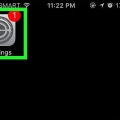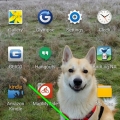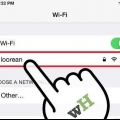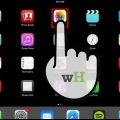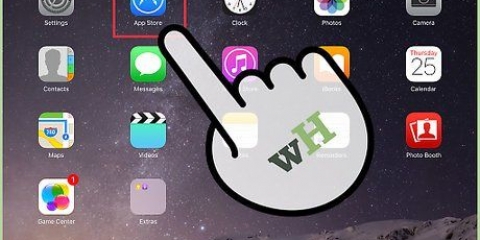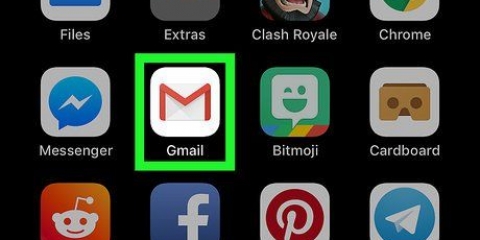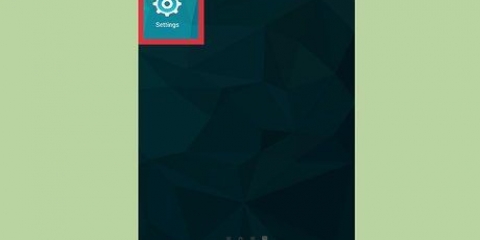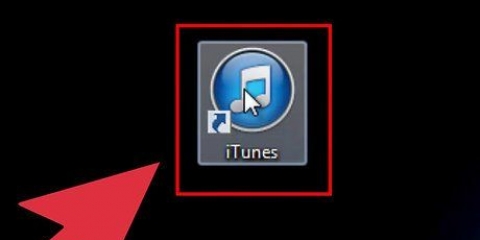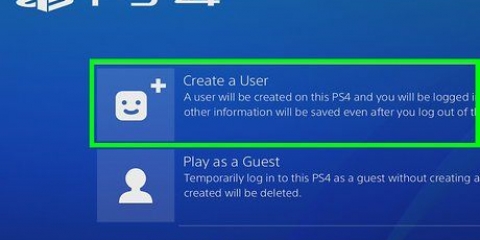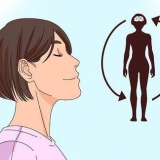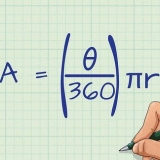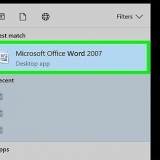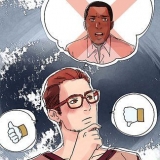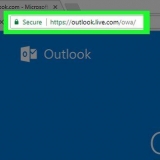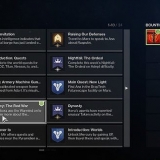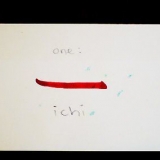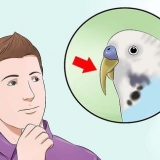Du kan alltid installera om en app utan att betala för den igen genom att gå till appen i App Store och trycka på "Installera app". Du kan skapa en mapp med namnet "Apple-appar" Skapa för alla Apple-appar som du inte använder men inte kan ta bort.
Ta bort appar på en ipad
Det är väldigt enkelt att ta bort appar från din iPads startskärm, oavsett om du gör det för att frigöra utrymme eller för att du är trött på en app. I den här artikeln förklarar vi hur man gör.
Steg

1. Hitta appen du vill avinstallera på startskärmen.

2. Tryck på appen och håll fingret på appen tills alla appar börjar vicka.
I det här läget kan du flytta appar till en annan plats på din startskärm, du kan slå ihop appar i mappar eller så kan du radera appar.

3. Tryck på den röda cirkeln i det övre hörnet av appen du vill ta bort.
Appar som inte får en röd cirkel är appar som inte kan flyttas eller raderas. Dessa är till exempel App Store, iTunes, Meddelanden, Inställningar mm.

4. En bekräftelsedialogruta kommer att visas som säger att appen också kommer att radera all associerad data. Klick "Radera" för att avinstallera appen, eller "annullera" att behålla appen ändå.

5. Klicka på hemknappen för att gå tillbaka till normalt läge.

6. För att förhindra att appar synkroniseras igen från din dator, öppna iTunes på din Mac.

7. Gå till biblioteket. Klicka på när iTunes är öppet "Bibliotek" i det övre högra hörnet av fönstret och klicka sedan "appar" vänster i menyn.

8. Hitta appen du vill ta bort och högerklicka på den. Välj "Ta bort appen". Ett fönster kommer nu att dyka upp som frågar om du vill kasta appen i papperskorgen eller behålla den i mappen "Mobilappar". Välj "Ta bort appen".
Tips
Varningar
- När du tar bort en app raderar du automatiskt all data som lagras med appen, till exempel skapade dokument, poängen för spel och dina sparade nivåer.
"Ta bort appar på en ipad"
Оцените, пожалуйста статью